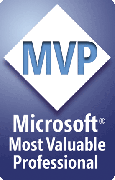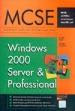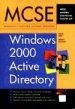Soru :
ARKADAŞLAR MSDE 2000 2 GB A KADAR DESTEKLİYOR BİLİYORUM
LOGODA MSDE 2000 2 GB I GEÇTİĞİ İÇİN HATALAR VERDİ BENDE
LOGOYU ARAYIM HOME EDİTİONDA HANGİ SÜRÜMÜ VEREYİM DİYE SORDUM.
LOGO BANA MSDE 2000 İN ARTIK 4G A KADAR DESTEKLEDİĞİNİ SÖYLEDİLER
MICROSOFTUN SITESINDE ARADIM MSDE 2000 A DİYE BİR EXE BULDUM KURMAYA ÇALIŞTIM OLMADI.MICROSOFT ILE GORUSTUM MSDE 2000 2 GB A KADAR DESTEKLER DEDI.SİZLEREDE SORMAK İSTEDİM MSDE 2000 EN FAZLA KAÇ GB A KADAR DESTEKLER.
Cevap:
MSDE'nin SQL 2005 ailesi icerisinde yerini alan SQL Server 2005 Express Edition ile database boyutu 4 GB'a yukselmistir.
http://www.microsoft.com/technet/prodtechnol/sql/2005/msde2sqlexpress.mspx adresinden de inceleyebilirsiniz. Fakat MSDE surumunde boyle bir degisiklik yok.
18 Eylül 2006
GPO İle Terminal Server Uygulama Tanımlaması
Soru:
Remote bağlantı için kullanacağım server ın bulunduğu OU 'ya bir group policy uyguladım. Bu grup policy de "computer settings" tab ının altında group policy loop back özelliğini "merge" olarak etkinleştirip, "user settings" tab ında remote bağlanacak kullanıcılara uygulanmasını istediğim policy leri girdim. Admin usur ı bu loop back den etkilenmesin diye gelişmiş özelliklerinden group policy apply seçeneğini deny dedim. Sorunsuz çalışıyor. ama benim ekstra bi ihtiyacım var. uyguladığım group policy de log on da başlayacak bir program ayarlı. bu programdan çıkınca kullanıcı otomatik olarak log off oluyor. benim sıkıntım farklı kullanıclar için farklı programlar nasıl oluştururum?
Cevap :
Program Path tanimlamasini bu durumda User’larin bulundugu OU’lardaki GPO’larda User Configuration altindan Administrative Templates-->Windows Components-->Terminal Services-->Start a program on connection ayari ile verin.
Terminal Server Computer OU’suna bagli GPO’daki program yolu tanimlamasini kaldirin.
Loopback kaldirip, bir yukarida bahsettigim User Configuration bolumunden uygulayin. Kullanici programi kapattiginda RDP baglantisi da otomatik olarak kesilecektir
Remote bağlantı için kullanacağım server ın bulunduğu OU 'ya bir group policy uyguladım. Bu grup policy de "computer settings" tab ının altında group policy loop back özelliğini "merge" olarak etkinleştirip, "user settings" tab ında remote bağlanacak kullanıcılara uygulanmasını istediğim policy leri girdim. Admin usur ı bu loop back den etkilenmesin diye gelişmiş özelliklerinden group policy apply seçeneğini deny dedim. Sorunsuz çalışıyor. ama benim ekstra bi ihtiyacım var. uyguladığım group policy de log on da başlayacak bir program ayarlı. bu programdan çıkınca kullanıcı otomatik olarak log off oluyor. benim sıkıntım farklı kullanıclar için farklı programlar nasıl oluştururum?
Cevap :
Program Path tanimlamasini bu durumda User’larin bulundugu OU’lardaki GPO’larda User Configuration altindan Administrative Templates-->Windows Components-->Terminal Services-->Start a program on connection ayari ile verin.
Terminal Server Computer OU’suna bagli GPO’daki program yolu tanimlamasini kaldirin.
Loopback kaldirip, bir yukarida bahsettigim User Configuration bolumunden uygulayin. Kullanici programi kapattiginda RDP baglantisi da otomatik olarak kesilecektir
05 Eylül 2006
Windows Server 2003'de Fax Server Kurulumu
Soru :
Şirketimizdeki eski faks makinalarını kaldırıp, Bir faks sunucusu kurmak istiyoruz. Şirketimiz bünyesinde mail server olarak MS Exchange Server 2003 Enterprise bulunmaktadır.
Cevap:
Windows Server 2003 uzerinde Fax Servislerinin kurulumu ile ilgili olarak iki bolum halinde makalemi gonderiyorum.
18 Adımda Windows Server 2003 Paylastirilmis Faks Servisleri – Bolum I
Fax Server Kurulumu :
Windows Server 2003’de Fax servisi default’da kurulu gelmez. Kurmak icin asagidaki adimlari takip edin:
1. Control Panel-->Add/Remove ProgramsàAdd/Remove Windows Components -->Fax Services kutusunu isaretleyin ve Next ile devam edin.
2. Size Fax Printer’I paylastirip paylastirmayacaginizi sorar, paylastir secenegini secin. Paylasima acmamaniz durumunda sadece fax kurulumunu yaptiginiz bilgisayarin lokalinden fax server’i kullanabilirsiniz. Bunu agdaki diger kullanicilarin da kullanimina acmak icin paylastirmaniz gerekecektir. Kurulum dosyalari I386 klasorunden gosterilir ve Next ile kuruluma baslanir. Tabii bu paylasim ozelligini kurulumdan sonra da isterseniz paylasima acma yada paylasimi kaldirma yapabilirsiniz.
3. Fax Servis komponenti kurulduktan sonra Fax Servisi (FxSSVC.exe) de calismaya baslar. Ve Accessories-->Communications altina Fax yonetimi ile ilgili yonetimsel araclar gelir.
Fax Server Konfigürasyonu :
Sıra geldi Fax Server konfigürasyonuna .
1. Bunun icin de Start-->Programs-->Accessories-->Communications-->Fax-->Fax Services Manager uygulamasini baslatin. MMC konsol dosyasi(Fxsadmin.msc)
2. Konsolda bulunan Fax(Local) Properties’ine gelin. Karsiniza gelen pencerenin General tabinda Activity kısmında Fax Serverdaki işlemlerle ilgili bilgi alabilirsiniz. “Queued faxes” Fax Server kuyrugunda bekleyen işlem sayısını gosterir. “Outgoing faxes in progress” kuyrukta disariya gonderilmek icin bekleyen islem sayisini “Incoming faxes in progress” gelen ve isleme konan fax sayisini gosterir. “Disable submission of new outgoing faxes” seçeneğini aktifleştirirerek Fax Server’in disariya gonderim yapmasini kapatabilirsiniz. Bu ozellik aktiflestirirseniz kuyrukta bekleyen faks islemi varsa onlar da gitmeyecektir “Disable reception of new faxes” seçeneğini aktifleştirirerek Fax Server’in disaridan fax alimi yapmasini kapatabilirsiniz.
3. Receipts tabina gecerseniz, “Enable message boxes as receipts” ozelliğini aktiflestirirseniz faks gonderen kisiye faksin basarili olarak gonderimi ile ilgili bir mesaj kutusu ile bilgilendirme yapmayi saglar. Tabii bu secenek Messenger servisini kullanacagi icin servislerden Messenger servisinin aktif oldugunu kontrol edin.
“Enable SMTP e-mail receipts delivery” ozelligini aktiflestirirseniz faks gonderen kisiye faksin basarili olarak gonderimi ile ilgili bir e-posta bilgisi gitmesi icin gerekli ayarlari yapmaniz gerekir. “Use these SMTP settings for the Route Through E-mail incoming routing method” ozelligini aktiflestirirseniz ustte fax gonderen kullaniciya gonderimin basarili olarak yapildigini bildirmek amaciyla kullanilan e-posta adresine ait posta kutusuna disardan gelen faks mesajinin yonlendirilmesini saglarsiniz. Boylece disardan gelen faxlar bu posta kutusunda arsivlenir.
4. Event Reports tabinda Fax Server’ın loglardan izleme seviyesini ayarlayabilirsiniz.
5. Activity Logging tabında Fax Server’ın aktivitelerinin izlenmesi ile ilgili ayarlari yapilandirabilirsiniz. En cok kim faks gondermis, en cok hangi numaraya faks gonderilmis, en cok faks gonderen numara vb. gibi istatistiki bilgileriin kaydedilecegi log dosyasi konumu ayarlanabilir. Ozellikle fax servisinin kullanim istatistikleri ile ilgili analiz yapmada kullanilabilir. Burada size disardan gonderilen faks islemleri icin log tutacakaniz “Log incoming fax activity” kutucugunu isaretleyin. Sizin sisteminizden disariya fax gonderimi ile ilgili islemlerle ilgili log tutmak icin ise “Log outgoing fax activity” kutucugunu isaretlemelisiniz. Bu kutucuklarin isaretlenmesi durumunda default olarak “Documents and Settings\All Users\Application Data\Microsoft\Windows NT\MSFax\ActivityLog” klasörü altında “Inboxlog.txt” adinda log dosyası olusacak ve burada disardan gelen faks islem loglari tutulacak. Ayrica “Outboxlog.txt” adinda log dosyasi olusacak ve burada da disariya gonderilen fakslara iliskin islem bilgileri depolanacak.
6. Outbox tabında ”Include Banner” kutucugunu isaretleyerek Fax Server uzerinden gonderilen mesajlara banner yani baslik mesaji eklenebilir. Bu mesajin iceriginde faks gonderilme tarihi ve saati, gonderen kisinin TSID numarasi, faksi alacak olan kisinin telefon numarasi, sayfa numarasi bilgileri bulunacaktir. “Allow use of personal cover pages” kutucugunu isaretleyerek kisisel kapak sayfasi kullanimina izin verebilirsiniz. Bu kutucuk isaretlenmezse, Fax Server uzerindeki kapak sayfasi kullanilir. “Use device Transmitting Subscriber ID (TSID)” kutucugunu isaretlerseniz Faks Server uzerinden disariya faks gonderen kullanicilarin TSID numarasi faks cihazinin TSID numarasi olarak kullanilir. Isaretlemezseniz TSID numarasi yerine telefon numarasi kullanilir. “Number of retries” secenegi ile de faks gonderim isleminin basarisiz sonuclanmasi durumunda kac kez tekrar deneyecegi ayarlanir. Default olarak bu 3 ayarlidir. “Retry after” ile de bu tekrarlanan gonderme denemelerinin kacar dakika araliklarla gerceklesecegini belirler. Default olarak bu da 10 dk. dir. “Discount rate start” ve “Discount rate stop” kutucuklarini da faks gonderilen hat uzerinde ucretin indirimli oldugu saatler varsa bu saatlerin baslangic ve bitis zamanlari buraya girilebilir. Bu secenekler kullanici faks gonderirken “When discount rates apply” secenegini secmesi durumunda kullanilir ve “Rate Start” suresi gelene kadar “When discount rates apply” secenegi ile gonderilen fakslar kuyrukta bekletilir. Boylece maliyetten tasarruf edilmis olur. “Automatically delete faxes older than” basariyla gonderilememis fakslarin ne kadar sureyle kuyrukta bekleyip, daha sonra silinebilecegi ayarlanabilir. Default degeri 7 gundur.
7. “Inbox” tabında gelen faksların arşivleneceği klasör belirlenir. Default olarak gelen fakslar “Documents and Settings\All Users\Application Data\Microsoft\Windows NT\MSFax\Inbox” klasöründe arsivlenir. Bu tabda “Size quota high watermark” ile arsiv klasoru icin bir uyarı verme boyutu ayarlanabilir. “Automatically delete faxes older then days” ile de arsivlemenin en fazla kac gunluk mesajlara yapilacagi belirlenir. Default olarak bu sure 90 gundur.
8. “Sent Items” tabında Fax Server uzerinden disariya gonderilen faksların arşivlenecegi konum belirlenir. Ayrica yine bu tabda da “Size quota high watermark” ve “Size quota low watermark” ile arsiv klasoru icin bir uyarı verme boyutu ayarlanabilir. “Automatically delete faxes older then days” ile de disariya gonderilen mesajlar icin arsivlemenin en fazla kac gunluk mesajlara yapilacagi belirlenir. Default olarak bu sure 60 gundur.
9. “Security” tabında Fax Server ile ilgili yetki ayarlamalari yapilir. Burada fax server ayarlarina kimlerin mudahale edebilecegi ve disardan gelen mesajlarla ilgili yonetim islemlerini kimlerin yapabilecegi belirlenir. Bu yetkiler ozellikle Printer yetkilerine son derece benzerlik gosterir.
Genel olarak tablarla ilgili islemleri kisaca anlattim.
18 Adımda Windows Server 2003 Paylastirilmis Faks Servisleri – Bolum II
Microsoft Fax Service Manager Konsolu Yönetimsel Faaliyetleri
Simdi de Microsoft Fax Service Manager konsolunu ile ilgili bazi yonetimsel islevleri anlatacagim. (Start-->Programs-->Accessories-->Communications-->Fax-->Fax Service Manager)
1. Devices and Providers bolumunde fax gonderme ve alma cihazlari ve bunlarla ilgili gerekli ayarlamalar yapilir. Devices tiklayinca sag ekranda modem aygitiniz gelecektir. Bunun Properties’ine girerseniz burada “Send faxes” kutusunu isaretleyerek faks gonderimini, “Receive faxes” kutucugunu isaretliyerek de faks alimini aktif hale getirecekseniz. Bu kutucuklar kapali ise faks alma ve gonderme islevlerini yerine getiremezsiniz. Ayrica “Automatic Answer” ile otomatik cevaplama fonksiyonunu aktiflestirebilirsiniz. “Rings before answering” ile otomatik cevaplamanin devreye girmesi icin telefonun kac kez calacagini ayarlayabilirsiniz. Default olarak 2 kez calmadan sonra faks server’a gececektir. 1-99 arasi bir deger verebilirsiniz. Bu tabda ayrica Transmitting Subscriber ID (TSID) ve Called Subscriber ID (CSID) degerleride verilir. TSID ve CSID maksimum 20 karakter olabilir. TSID faksi alan kiside, CSID da faksi gonderen kiside gorunecek kimlik tanimlamalaridir.
2. Bu ekrandaki Microsoft Modem FSP tabında “Enable adaptive answering if supported by the modem” ile Fax Server ile RAS arasi bir entegrasyon kurulabilir. Tabii ki modeminizin bunu desteklemesi gerekir. Calisma mantigi olarak da gelen cagri faks cihazindan geliyorsa Fax Server’a, diger cagri tiplerinde de RAS Server’a yonlendirilmesi saglanabilir.
3. Tekrar Microsoft Fax Service Manager konsoluna geri donelim. Sol panelde Devices altinda Modem cihazin altinda gelen “Incoming Methods” tiklayinca sag panelde gelen seceneklerle faks aygitina gelen mesajlarin işletilme yontemi ayarlanabilir. “Route through e-mail” ile belirlenen bir e-posta kutusuna yonlendirilir. “Store in a folder” ile bir klasorde arsivelenebilir. “Print” secenegi ile de belirlenmis bir printer’a yonlendirilerek cikti alinabilir. Bu secenekle uzerinde sag tus Enable ile bu ozellikler aktiflestirilir. Ya da Disable ile bu ozellikler kapatilir. Bu secenekle uzerinde sag tus Properties ile gelen pencerede o yontem ile ilgili ayarlamalar yapilabilir. Bu yontemler icin isletilecek oncelik sirasi Microsoft Fax Service Manager konsolunda Incoming RoutingàGlobal Methods gelince sol tarafta goruntulenen yontemlerin Move Up ya da Move Down ile siralanmasi ile belirlenir. Microsoft Fax Service Manager konsolunda Outgoing Routing bolumunde de coklu faks modem cihazlari icin gruplandirma, kural tanimlama gibi islemleri yapabilirsiniz. Boylece faks servislerini belli arama ozelliklerine gore gruplandirilabilir.
4. Microsoft Fax Service Manager konsolunda Cover Pages (Kapak Sayfasi) bolumunde gonderilecek faks mesajlarinin kapak sayfasi ayarlanir. Burada Fax Cover Page Editor kullanarak kendi kapak sayfanizi tasarlamaniz mumkun. Kendi hazirladiginiz kapak sayfasini kullanima sokmak icin de Cover Pages uzerinde mouse sag tus “Copy From” yapmaniz ve .cov uzantili dosyayi gostermeniz gerekir.
Fax Console İle İzleme Özellikleri
1. Fax Console uygulamasi ile Fax Server servisini izleme, kuyrukta bekleyen faksların izlenmesi, gonderimin iptal etme, yeniden gonderilmesi, kaydedilmesi, mail olarak gonderilmesi, yazicidan cikti alinmasi gibi gorevleri gerceklestirebilirsiniz. (Start--> Programs--> Accessories-->Communications-->Fax-->Fax Console)
2. Agdaki kullanicilar icin de, kurulan fax server uzerinden gonderim yapabilmeleri icin, oncelikle fax server uzerindeki paylastirilmis fax aygitinin client uzerine tanitilmasi ve kullanicilarin da faks olarak gonderecekleri mesajlari bu cihaza cikti olarak gondermeleri yeterlidir.
Umarim faydali olmustur,
Şirketimizdeki eski faks makinalarını kaldırıp, Bir faks sunucusu kurmak istiyoruz. Şirketimiz bünyesinde mail server olarak MS Exchange Server 2003 Enterprise bulunmaktadır.
Cevap:
Windows Server 2003 uzerinde Fax Servislerinin kurulumu ile ilgili olarak iki bolum halinde makalemi gonderiyorum.
18 Adımda Windows Server 2003 Paylastirilmis Faks Servisleri – Bolum I
Fax Server Kurulumu :
Windows Server 2003’de Fax servisi default’da kurulu gelmez. Kurmak icin asagidaki adimlari takip edin:
1. Control Panel-->Add/Remove ProgramsàAdd/Remove Windows Components -->Fax Services kutusunu isaretleyin ve Next ile devam edin.
2. Size Fax Printer’I paylastirip paylastirmayacaginizi sorar, paylastir secenegini secin. Paylasima acmamaniz durumunda sadece fax kurulumunu yaptiginiz bilgisayarin lokalinden fax server’i kullanabilirsiniz. Bunu agdaki diger kullanicilarin da kullanimina acmak icin paylastirmaniz gerekecektir. Kurulum dosyalari I386 klasorunden gosterilir ve Next ile kuruluma baslanir. Tabii bu paylasim ozelligini kurulumdan sonra da isterseniz paylasima acma yada paylasimi kaldirma yapabilirsiniz.
3. Fax Servis komponenti kurulduktan sonra Fax Servisi (FxSSVC.exe) de calismaya baslar. Ve Accessories-->Communications altina Fax yonetimi ile ilgili yonetimsel araclar gelir.
Fax Server Konfigürasyonu :
Sıra geldi Fax Server konfigürasyonuna .
1. Bunun icin de Start-->Programs-->Accessories-->Communications-->Fax-->Fax Services Manager uygulamasini baslatin. MMC konsol dosyasi(Fxsadmin.msc)
2. Konsolda bulunan Fax(Local) Properties’ine gelin. Karsiniza gelen pencerenin General tabinda Activity kısmında Fax Serverdaki işlemlerle ilgili bilgi alabilirsiniz. “Queued faxes” Fax Server kuyrugunda bekleyen işlem sayısını gosterir. “Outgoing faxes in progress” kuyrukta disariya gonderilmek icin bekleyen islem sayisini “Incoming faxes in progress” gelen ve isleme konan fax sayisini gosterir. “Disable submission of new outgoing faxes” seçeneğini aktifleştirirerek Fax Server’in disariya gonderim yapmasini kapatabilirsiniz. Bu ozellik aktiflestirirseniz kuyrukta bekleyen faks islemi varsa onlar da gitmeyecektir “Disable reception of new faxes” seçeneğini aktifleştirirerek Fax Server’in disaridan fax alimi yapmasini kapatabilirsiniz.
3. Receipts tabina gecerseniz, “Enable message boxes as receipts” ozelliğini aktiflestirirseniz faks gonderen kisiye faksin basarili olarak gonderimi ile ilgili bir mesaj kutusu ile bilgilendirme yapmayi saglar. Tabii bu secenek Messenger servisini kullanacagi icin servislerden Messenger servisinin aktif oldugunu kontrol edin.
“Enable SMTP e-mail receipts delivery” ozelligini aktiflestirirseniz faks gonderen kisiye faksin basarili olarak gonderimi ile ilgili bir e-posta bilgisi gitmesi icin gerekli ayarlari yapmaniz gerekir. “Use these SMTP settings for the Route Through E-mail incoming routing method” ozelligini aktiflestirirseniz ustte fax gonderen kullaniciya gonderimin basarili olarak yapildigini bildirmek amaciyla kullanilan e-posta adresine ait posta kutusuna disardan gelen faks mesajinin yonlendirilmesini saglarsiniz. Boylece disardan gelen faxlar bu posta kutusunda arsivlenir.
4. Event Reports tabinda Fax Server’ın loglardan izleme seviyesini ayarlayabilirsiniz.
5. Activity Logging tabında Fax Server’ın aktivitelerinin izlenmesi ile ilgili ayarlari yapilandirabilirsiniz. En cok kim faks gondermis, en cok hangi numaraya faks gonderilmis, en cok faks gonderen numara vb. gibi istatistiki bilgileriin kaydedilecegi log dosyasi konumu ayarlanabilir. Ozellikle fax servisinin kullanim istatistikleri ile ilgili analiz yapmada kullanilabilir. Burada size disardan gonderilen faks islemleri icin log tutacakaniz “Log incoming fax activity” kutucugunu isaretleyin. Sizin sisteminizden disariya fax gonderimi ile ilgili islemlerle ilgili log tutmak icin ise “Log outgoing fax activity” kutucugunu isaretlemelisiniz. Bu kutucuklarin isaretlenmesi durumunda default olarak “Documents and Settings\All Users\Application Data\Microsoft\Windows NT\MSFax\ActivityLog” klasörü altında “Inboxlog.txt” adinda log dosyası olusacak ve burada disardan gelen faks islem loglari tutulacak. Ayrica “Outboxlog.txt” adinda log dosyasi olusacak ve burada da disariya gonderilen fakslara iliskin islem bilgileri depolanacak.
6. Outbox tabında ”Include Banner” kutucugunu isaretleyerek Fax Server uzerinden gonderilen mesajlara banner yani baslik mesaji eklenebilir. Bu mesajin iceriginde faks gonderilme tarihi ve saati, gonderen kisinin TSID numarasi, faksi alacak olan kisinin telefon numarasi, sayfa numarasi bilgileri bulunacaktir. “Allow use of personal cover pages” kutucugunu isaretleyerek kisisel kapak sayfasi kullanimina izin verebilirsiniz. Bu kutucuk isaretlenmezse, Fax Server uzerindeki kapak sayfasi kullanilir. “Use device Transmitting Subscriber ID (TSID)” kutucugunu isaretlerseniz Faks Server uzerinden disariya faks gonderen kullanicilarin TSID numarasi faks cihazinin TSID numarasi olarak kullanilir. Isaretlemezseniz TSID numarasi yerine telefon numarasi kullanilir. “Number of retries” secenegi ile de faks gonderim isleminin basarisiz sonuclanmasi durumunda kac kez tekrar deneyecegi ayarlanir. Default olarak bu 3 ayarlidir. “Retry after” ile de bu tekrarlanan gonderme denemelerinin kacar dakika araliklarla gerceklesecegini belirler. Default olarak bu da 10 dk. dir. “Discount rate start” ve “Discount rate stop” kutucuklarini da faks gonderilen hat uzerinde ucretin indirimli oldugu saatler varsa bu saatlerin baslangic ve bitis zamanlari buraya girilebilir. Bu secenekler kullanici faks gonderirken “When discount rates apply” secenegini secmesi durumunda kullanilir ve “Rate Start” suresi gelene kadar “When discount rates apply” secenegi ile gonderilen fakslar kuyrukta bekletilir. Boylece maliyetten tasarruf edilmis olur. “Automatically delete faxes older than” basariyla gonderilememis fakslarin ne kadar sureyle kuyrukta bekleyip, daha sonra silinebilecegi ayarlanabilir. Default degeri 7 gundur.
7. “Inbox” tabında gelen faksların arşivleneceği klasör belirlenir. Default olarak gelen fakslar “Documents and Settings\All Users\Application Data\Microsoft\Windows NT\MSFax\Inbox” klasöründe arsivlenir. Bu tabda “Size quota high watermark” ile arsiv klasoru icin bir uyarı verme boyutu ayarlanabilir. “Automatically delete faxes older then days” ile de arsivlemenin en fazla kac gunluk mesajlara yapilacagi belirlenir. Default olarak bu sure 90 gundur.
8. “Sent Items” tabında Fax Server uzerinden disariya gonderilen faksların arşivlenecegi konum belirlenir. Ayrica yine bu tabda da “Size quota high watermark” ve “Size quota low watermark” ile arsiv klasoru icin bir uyarı verme boyutu ayarlanabilir. “Automatically delete faxes older then days” ile de disariya gonderilen mesajlar icin arsivlemenin en fazla kac gunluk mesajlara yapilacagi belirlenir. Default olarak bu sure 60 gundur.
9. “Security” tabında Fax Server ile ilgili yetki ayarlamalari yapilir. Burada fax server ayarlarina kimlerin mudahale edebilecegi ve disardan gelen mesajlarla ilgili yonetim islemlerini kimlerin yapabilecegi belirlenir. Bu yetkiler ozellikle Printer yetkilerine son derece benzerlik gosterir.
Genel olarak tablarla ilgili islemleri kisaca anlattim.
18 Adımda Windows Server 2003 Paylastirilmis Faks Servisleri – Bolum II
Microsoft Fax Service Manager Konsolu Yönetimsel Faaliyetleri
Simdi de Microsoft Fax Service Manager konsolunu ile ilgili bazi yonetimsel islevleri anlatacagim. (Start-->Programs-->Accessories-->Communications-->Fax-->Fax Service Manager)
1. Devices and Providers bolumunde fax gonderme ve alma cihazlari ve bunlarla ilgili gerekli ayarlamalar yapilir. Devices tiklayinca sag ekranda modem aygitiniz gelecektir. Bunun Properties’ine girerseniz burada “Send faxes” kutusunu isaretleyerek faks gonderimini, “Receive faxes” kutucugunu isaretliyerek de faks alimini aktif hale getirecekseniz. Bu kutucuklar kapali ise faks alma ve gonderme islevlerini yerine getiremezsiniz. Ayrica “Automatic Answer” ile otomatik cevaplama fonksiyonunu aktiflestirebilirsiniz. “Rings before answering” ile otomatik cevaplamanin devreye girmesi icin telefonun kac kez calacagini ayarlayabilirsiniz. Default olarak 2 kez calmadan sonra faks server’a gececektir. 1-99 arasi bir deger verebilirsiniz. Bu tabda ayrica Transmitting Subscriber ID (TSID) ve Called Subscriber ID (CSID) degerleride verilir. TSID ve CSID maksimum 20 karakter olabilir. TSID faksi alan kiside, CSID da faksi gonderen kiside gorunecek kimlik tanimlamalaridir.
2. Bu ekrandaki Microsoft Modem FSP tabında “Enable adaptive answering if supported by the modem” ile Fax Server ile RAS arasi bir entegrasyon kurulabilir. Tabii ki modeminizin bunu desteklemesi gerekir. Calisma mantigi olarak da gelen cagri faks cihazindan geliyorsa Fax Server’a, diger cagri tiplerinde de RAS Server’a yonlendirilmesi saglanabilir.
3. Tekrar Microsoft Fax Service Manager konsoluna geri donelim. Sol panelde Devices altinda Modem cihazin altinda gelen “Incoming Methods” tiklayinca sag panelde gelen seceneklerle faks aygitina gelen mesajlarin işletilme yontemi ayarlanabilir. “Route through e-mail” ile belirlenen bir e-posta kutusuna yonlendirilir. “Store in a folder” ile bir klasorde arsivelenebilir. “Print” secenegi ile de belirlenmis bir printer’a yonlendirilerek cikti alinabilir. Bu secenekle uzerinde sag tus Enable ile bu ozellikler aktiflestirilir. Ya da Disable ile bu ozellikler kapatilir. Bu secenekle uzerinde sag tus Properties ile gelen pencerede o yontem ile ilgili ayarlamalar yapilabilir. Bu yontemler icin isletilecek oncelik sirasi Microsoft Fax Service Manager konsolunda Incoming RoutingàGlobal Methods gelince sol tarafta goruntulenen yontemlerin Move Up ya da Move Down ile siralanmasi ile belirlenir. Microsoft Fax Service Manager konsolunda Outgoing Routing bolumunde de coklu faks modem cihazlari icin gruplandirma, kural tanimlama gibi islemleri yapabilirsiniz. Boylece faks servislerini belli arama ozelliklerine gore gruplandirilabilir.
4. Microsoft Fax Service Manager konsolunda Cover Pages (Kapak Sayfasi) bolumunde gonderilecek faks mesajlarinin kapak sayfasi ayarlanir. Burada Fax Cover Page Editor kullanarak kendi kapak sayfanizi tasarlamaniz mumkun. Kendi hazirladiginiz kapak sayfasini kullanima sokmak icin de Cover Pages uzerinde mouse sag tus “Copy From” yapmaniz ve .cov uzantili dosyayi gostermeniz gerekir.
Fax Console İle İzleme Özellikleri
1. Fax Console uygulamasi ile Fax Server servisini izleme, kuyrukta bekleyen faksların izlenmesi, gonderimin iptal etme, yeniden gonderilmesi, kaydedilmesi, mail olarak gonderilmesi, yazicidan cikti alinmasi gibi gorevleri gerceklestirebilirsiniz. (Start--> Programs--> Accessories-->Communications-->Fax-->Fax Console)
2. Agdaki kullanicilar icin de, kurulan fax server uzerinden gonderim yapabilmeleri icin, oncelikle fax server uzerindeki paylastirilmis fax aygitinin client uzerine tanitilmasi ve kullanicilarin da faks olarak gonderecekleri mesajlari bu cihaza cikti olarak gondermeleri yeterlidir.
Umarim faydali olmustur,
Exchange 2003'de Mailbox Kota Ayarları Hakkında
Soru :
Win2003srv ve Exchange 2003 srv üzerine mail göndermeye kalktığımızda aşağıdaki hatayı alıyoruz.
Kullanıcının Exchange üzerindeki mailbox ına baktığımızda büyüklüğü 200mb.
Yardımcı olabilirseniz çok sevinirim.
Hata:
İletiniz, belirlenen alıcılardan bazılarına veya tümüneulaşmadı.
Konu: mado yapılması gereken acil işler
Tarih: 04.09.2006 17:53Aşağıdaki alıcılara ulaşılamadı: Doris Benhalegua,04.09.2006 17:53 İletiyi gönderen posta kutunuzun ileti depolamasınırı aşıldığından ileti gönderilemedi. MSEXCH:MSExchangeIS:/DC=local/DC=camelot:MERLIN Arzu Bakır,04.09.2006 17:53 İletiyi gönderen posta kutunuzun ileti depolamasınırı aşıldığından ileti gönderilemedi. MSEXCH:MSExchangeIS:/DC=local/DC=camelot:MERLIN 'Sibel Kahraman',04.09.2006 17:53 İletiyi gönderen posta kutunuzun ileti depolamasınırı aşıldığından ileti gönderilemedi. MSEXCH:MSExchangeIS:/DC=local/DC=camelot:MERLIN Ercan İnan,04.09.2006 17:53 İletiyi gönderen posta kutunuzun ileti depolamasınırı aşıldığından ileti gönderilemedi. MSEXCH:MSExchangeIS:/DC=local/DC=camelot:MERLIN
Cevap :
Asagidaki yerlerden sirayla herhangi bir kota uygulanip uygulanmadigini kontrol edermisiniz?
1. Active Directory Users and Computers-->User Properties-->Exchange General-->Storage Limits
2. Exchange System Manager-->Mailbox Store Properties-->Limits Tabi (Eger bu tabdaki kutucuklar deaktif olarak gri renkte geliyorsa bu Store’un limitleri bir Exchange System Policy’den aldigini gosterir. Bunun icin de asagidaki kontrolu yapin.)
3. Exchange System Manager-->Administrative Groups-->First Administrative Group-->System Policices kabi icerisindeàVarsa mevcut policy Properties’den bakabilir ve gerekli degisiklikleri yapabilirsiniz.
Win2003srv ve Exchange 2003 srv üzerine mail göndermeye kalktığımızda aşağıdaki hatayı alıyoruz.
Kullanıcının Exchange üzerindeki mailbox ına baktığımızda büyüklüğü 200mb.
Yardımcı olabilirseniz çok sevinirim.
Hata:
İletiniz, belirlenen alıcılardan bazılarına veya tümüneulaşmadı.
Konu: mado yapılması gereken acil işler
Tarih: 04.09.2006 17:53Aşağıdaki alıcılara ulaşılamadı: Doris Benhalegua,04.09.2006 17:53 İletiyi gönderen posta kutunuzun ileti depolamasınırı aşıldığından ileti gönderilemedi. MSEXCH:MSExchangeIS:/DC=local/DC=camelot:MERLIN Arzu Bakır,04.09.2006 17:53 İletiyi gönderen posta kutunuzun ileti depolamasınırı aşıldığından ileti gönderilemedi. MSEXCH:MSExchangeIS:/DC=local/DC=camelot:MERLIN 'Sibel Kahraman',04.09.2006 17:53 İletiyi gönderen posta kutunuzun ileti depolamasınırı aşıldığından ileti gönderilemedi. MSEXCH:MSExchangeIS:/DC=local/DC=camelot:MERLIN Ercan İnan,04.09.2006 17:53 İletiyi gönderen posta kutunuzun ileti depolamasınırı aşıldığından ileti gönderilemedi. MSEXCH:MSExchangeIS:/DC=local/DC=camelot:MERLIN
Cevap :
Asagidaki yerlerden sirayla herhangi bir kota uygulanip uygulanmadigini kontrol edermisiniz?
1. Active Directory Users and Computers-->User Properties-->Exchange General-->Storage Limits
2. Exchange System Manager-->Mailbox Store Properties-->Limits Tabi (Eger bu tabdaki kutucuklar deaktif olarak gri renkte geliyorsa bu Store’un limitleri bir Exchange System Policy’den aldigini gosterir. Bunun icin de asagidaki kontrolu yapin.)
3. Exchange System Manager-->Administrative Groups-->First Administrative Group-->System Policices kabi icerisindeàVarsa mevcut policy Properties’den bakabilir ve gerekli degisiklikleri yapabilirsiniz.
04 Eylül 2006
Güncellemeleri İçeren Windows XP CD'si Oluşturmak
Soru:
Windows xp kurulum cd si içerisine cikan tum updateleri ekleyerek guncel bi kurulum cdsi yapabilmek mumkunmu?
Cevap:
Asagidaki makaleleri inceleyebilirsiniz:
http://support.microsoft.com/kb/828930
http://www.winsupersite.com/showcase/windowsxp_sp2_slipstream.asp
http://www.helpwithwindows.com/WindowsXP/winxp-sp2-bootcd.html
http://www.webtree.ca/windowsxp/slipstream.htm
http://www.tacktech.com/display.cfm?ttid=248
http://old.bink.nu/bootcd/
Windows xp kurulum cd si içerisine cikan tum updateleri ekleyerek guncel bi kurulum cdsi yapabilmek mumkunmu?
Cevap:
Asagidaki makaleleri inceleyebilirsiniz:
http://support.microsoft.com/kb/828930
http://www.winsupersite.com/showcase/windowsxp_sp2_slipstream.asp
http://www.helpwithwindows.com/WindowsXP/winxp-sp2-bootcd.html
http://www.webtree.ca/windowsxp/slipstream.htm
http://www.tacktech.com/display.cfm?ttid=248
http://old.bink.nu/bootcd/
Kaydol:
Kayıtlar (Atom)